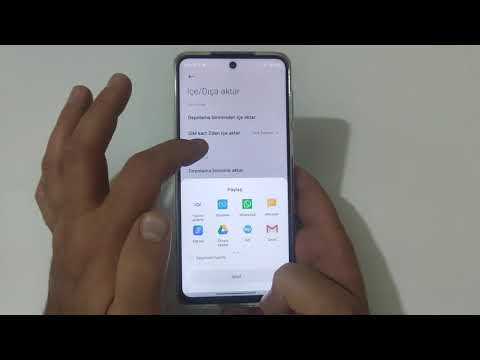Bu wikiHow makalesi sana 30 gün öncesine kadar nasıl Uber yolculuğu rezervasyonu yapacağını öğretir. Lütfen "Bir Yolculuk Planla" özelliğinin henüz her yerde bulunmadığını unutmayın, bu nedenle şehrinizin listede olup olmadığını kontrol ettiğinizden emin olun.
adımlar

1. Adım. Uber uygulamasını açın
"Bir Yolculuk Planla" özelliğini kullanmadan önce, denemek için cihazınızı kaydetmeniz gerekir. "Bir Yolculuk Planla" henüz her şehirde mevcut olmayan yeni bir özelliktir.
App Store'dan Uber'in en son sürümünü indirdiğinizden emin olun

2. Adım. "Nereye?
alan ve hedefinizi yazın. Ekranın ortasında.

Adım 3. Bir hedef girin
Alış konumunuz mevcut konumunuzdan farklıysa, "Mevcut Konum" alanını da değiştirmeniz gerekecektir.

Adım 4. Uber İste'nin sağındaki kare düğmeye dokunun
Yanında saati olan bir arabaya benziyor.
- Seçtiğiniz varış noktası için bir UberPOOL arabası mevcutsa, Uber bunu yolculuğunuz olarak otomatik olarak seçecektir. Bir UberPOOL'u önceden planlayamayacağınız için, bölgenizde gelişmiş planlamanın mevcut olup olmadığını doğrulamak için farklı bir yolculuk seçmeyi deneyin.
- Bu seçeneği görmüyorsanız, bölgenizde planlanmış yolculuklar mevcut değildir.

Adım 5. Tarih ve saatinizi seçmek için kaydırın
Tarih ve saat menülerinde yukarı veya aşağı kaydırmak için parmağınızı kullanın.
-
Bir teslim alma tarihi girin. Bunu yapmak için tarih çarkını yukarı veya aşağı kaydıracaksınız.
30 gün öncesine kadar bir yolculuk planlayabilirsiniz
- Bir teslim alma zamanı girin. Bunu yapmak için saat ve dakika değerlerini yukarı veya aşağı kaydırmanız gerekir.
- Teslim alma süreniz, belirlediğiniz sürenin 15 dakikalık bir penceresi içinde tahmin edilir.

Adım 6. Alış Zamanını Ayarla'ya dokunun. Bu, rezervasyon zaman aralığınızı onaylayacaktır

Adım 7. Bir Uber hizmeti seçin
Seçenekleriniz konuma göre değişir, ancak aşağıdaki paketlerin bir kısmını veya tamamını içerecektir:
- UberX - En fazla dört kişilik gruplar için en uygun fiyatlı seçenek.
- UberXL - Altı kişiye kadar olan gruplar için daha büyük, daha pahalı bir Uber.
- UberSELECT - Daha lüks (ve uygun şekilde daha pahalı) bir seçenek.
- UberSİYAH - Pahalı, üst düzey lüks bir hizmet.
- UberSUV - Yedi kişiye kadar olan partiler için UberXL'in üst düzey bir sürümü.
- UberACCESS - Engelli biniciler için iki ayrı hizmetten oluşur: UberWAV (tekerlekli sandalye erişimine uygun araçlar) ve UberASSIST (yaşlı veya hareket engelli sürücülere yardımcı olmak için özel olarak eğitilmiş personele sahip araçlar).
- planlayamazsınız UberPOOL önceden.

Adım 8. Ödeme seçeneğinizi onaylayın
Uber seçeneklerinin altında varsayılan ödeme seçeneğinizin (ör. PayPal) listelendiğini görmelisiniz.
Bu seçeneği değiştirmek için ona ve ardından Ödeme Yöntemi Ekle'ye dokunun. Promosyon kodlarını ve kredi/banka kartlarını buraya ekleyebilirsiniz

Adım 9. Uber İste'ye dokunun
Yolculuğunuz şimdi planlandı. Yolculuğunuzun sizinle buluşması planlanmadan 24 saat önce Uber'den bir onay (hatırlatma) metni alacaksınız.
İpuçları
- 24 saatlik hatırlatma bildirimi geldiğinde planlanmış bir sürüşü iptal edebilirsiniz.
- Planlanmış yolculuğunuzu iptal etme seçeneğini görmüyorsanız Uber uygulamasını kaldırıp yeniden yüklemeyi deneyin.